PPT文字有缺口怎么弄?PPT文字有缺口效果的方法
更新日期:2023-09-24 08:55:52
来源:系统之家
PPT文字有缺口怎么弄?有用户发现文字设计成有缺口的样式,看起来比较新颖,别具一番风格,那么在PPT中应该如何将文字制作成有缺口的效果呢?其实方法很简单,下面小编就为大家演示详细的操作步骤,我们一起来看看吧。
具体操作如下:
打开ppt软件,然后开启并进入到我们想要设计制作缺口文字效果的幻灯片文档之中。

进入后,我们先通过文本框功能输入想要制作缺口效果的文字内容,输入后尽可能将文字大小设置大一点。

接着,我们在软件顶部菜单栏选择“插入”菜单,在子菜单中找到并点击“形状”选项选择插入一个基本形状。
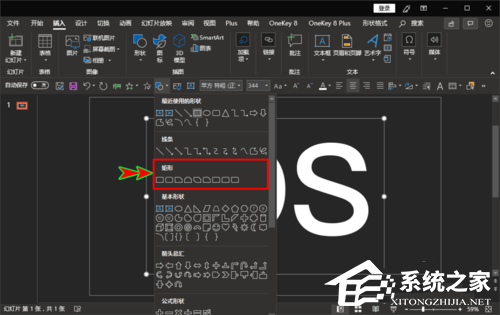
然后我们将插入的形状,移动到文字上想要制作缺口效果的位置上,可以通过复制并调整形状的大小、旋转角度等来移动到文字的不同位置。
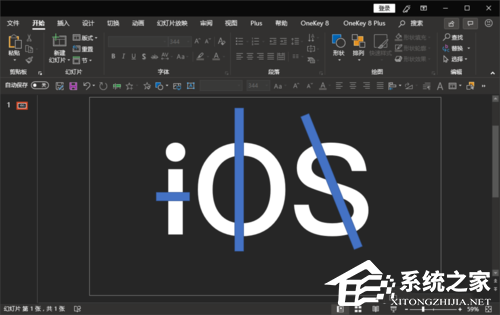
形状设置好之后,我们选中所有插入的形状,然后点击鼠标右键,选择右键菜单中的“设置对象格式”菜单选项。
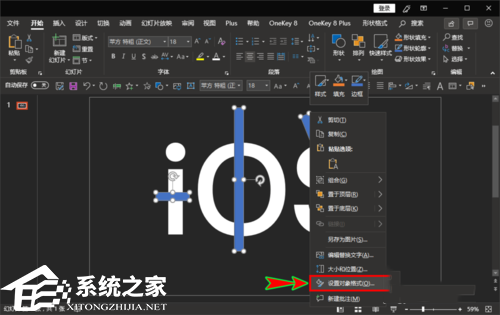
在打开的“设置形状格式”弹窗中,我们选择“形状选项”菜单,然后在下面继续选择“填充与线条”菜单,最后将填充设置为“幻灯片背景填充”,将线条设置为“无线条”即可。

返回到ppt中后,我们就可以看到带有缺口的文字效果了,如果担心后续出现错乱,我们可以选择将文字与形状“组合”到一起。


使用ppt也可以轻松制作出带有缺口效果的文字了。
如果担心后续使用的时候出现错乱,可以选择将文字和形状组合到一起。
- monterey12.1正式版无法检测更新详情0次
- zui13更新计划详细介绍0次
- 优麒麟u盘安装详细教程0次
- 优麒麟和银河麒麟区别详细介绍0次
- monterey屏幕镜像使用教程0次
- monterey关闭sip教程0次
- 优麒麟操作系统详细评测0次
- monterey支持多设备互动吗详情0次
- 优麒麟中文设置教程0次
- monterey和bigsur区别详细介绍0次
周
月












